
Peter Holmes
0
5153
1505
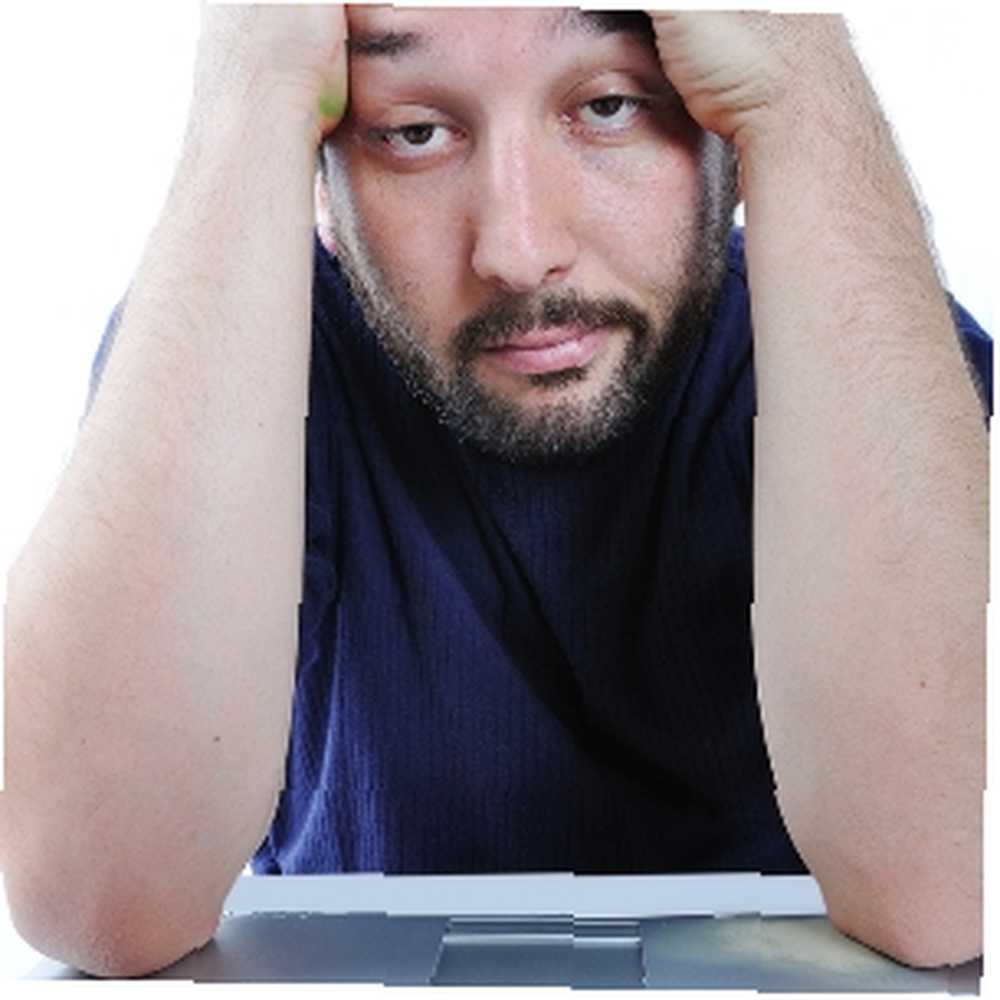 Bilgisayarınız bu web sayfasını henüz yükledi mi? Eğer öyleyse, neden bu kadar yavaş çalışıyor gibi göründüğünü öğrenmek için yarı yolda olacaksınız. Masaüstü bilgisayarların ve dizüstü bilgisayarların kendi başlarına dolaşmalarına, sistem özelliklerine karşı koymalarına ve 1990'lardan kalma bir eser gibi performans sergilemelerinin birçok nedeni var..
Bilgisayarınız bu web sayfasını henüz yükledi mi? Eğer öyleyse, neden bu kadar yavaş çalışıyor gibi göründüğünü öğrenmek için yarı yolda olacaksınız. Masaüstü bilgisayarların ve dizüstü bilgisayarların kendi başlarına dolaşmalarına, sistem özelliklerine karşı koymalarına ve 1990'lardan kalma bir eser gibi performans sergilemelerinin birçok nedeni var..
Web’e gözattığınız, kelime işlemden geçirdiğiniz veya oyun oynarken, performans düşüklüğü sorunlara neden olur. Buradaki ironi, çoğu durumda bu sorunların önlenebilir olması veya en kötü senaryoda kolayca çözülmesidir. Eski donanıma dayanmaktan, kötü uygulama yönetimine, kötü hava akımına ve sabit disk sürücünüzü birleştirme gereksinimine kadar, aşağıdaki liste bilgisayarınızın düşük performansının nedenini bulma konusunda bilmeniz gereken her şeyi size söyleyecektir. Bu problemlerle hızlı ve çoğu zaman sıfır harcama ile baş edebileceksiniz..
1. Sistem Başlangıcı
Windows önyüklemesi, herhangi bir bilgisayarda genellikle aynı süreyi alır - bu durum, işleri yavaşlatan sürücüleri ve başlangıç dosyalarını yüklemeye gelincedir. Bilgisayarınıza yazılım eklerken, Windows başlangıcının bir parçası olarak başlatmak için gerekli olan halsizlik performansa neden olur ve belki de bilgisayarınızı dondurur.
Bunu düzeltmek için, şu anda yüklenen uygulamaların sayısını azaltmanız gerekecektir. MSConfig'ten yavaş bir Windows başlangıcı ile başa çıkmak için çeşitli yardımcı programlar kullanılabilir. MSconfig Yardımcı Programı ile Windows Nasıl Giderilir MSconfig Yardımcı Programı ile Windows Nasıl Giderilir Sistem Yapılandırma Yardımcı Programı (veya MSconfig.exe), kullanılan işlemleri yönetmek için kullanılır. Windows işletim sistemi açıldığında olur. çok faydalı Autorun'lara.
2. Parçalanmış Sabit Sürücü

Yavaş bir bilgisayarın en yaygın nedenlerinden biri, parçalanmış bir sabit disk sürücüsüdür; bunun gerçek etkisi, daha hızlı, daha büyük sürücüler ve büyük oyun ve medya dosyalarının bu günlerinde sorgulanmasına neden olmuştur. Bununla birlikte, diski parçalanmış veriler için kontrol etmek çok uzun sürmez ve yavaş performans sorunlarıyla başa çıkmanıza yardımcı olabilir. Windows'ta aç Başlat> Bilgisayar ve sağ tıklayın C: sürüş, seçme Özellikler> Araçlar> Şimdi Birleştir ve görüntülenen talimatları takip ederek.
Bir SSD'yi birleştiremezken, en yüksek PC performansı için optimize edebileceğinizi unutmayın. 3 Performansı Korumak ve SSD'lerin Ömrünü Uzatmak İçin En İyi 3 İpuçları Performansı Korumak ve SSD'lerin Ömrünü Uzatmak İçin Yıllar boyunca standart olarak Sürücüler genel sistem yanıtında hız sınırlayıcı faktör olmuştur. Sabit sürücü boyutu, RAM kapasitesi ve CPU hızı neredeyse üssel olarak artarken, sabit sürücünün eğirme hızı… .
3. Çok Fazla Kalıcı Geçici Dosya!
Geçici klasörlerin, Windows ve tarayıcınızı daha hızlı bir şekilde yükleyebileceğiniz kolayca erişilebilen dosyaları sağlayarak daha hızlı kullanmasını sağlamalıdır. Bu, web'den indirilen veya düzenli olarak diğer uygulamalar için gereken veriler olabilir..
Sabit disk sürücünüz% 90'ın üzerine çıktığında, performansın belirgin şekilde azaldığını göreceksiniz. Bununla mücadele etmek için yapabileceğiniz en iyi şeylerden biri, Windows geçici dosyalarınızı silmek ve web tarayıcınızı temizlemek. İnternet geçmişinizi ve geçici İnternet dosyalarınızı silerken, tarayıcınızdan yapabileceğiniz bir şeydir. Tarayıcı Geçmişinizi El İle ve Otomatik Olarak Silme Tarayıcı Geçmişinizi El İle ve Otomatik Olarak Silme Ziyaret ettiğiniz web siteleri bilgisayarınızda iz bırakır. Firefox, Chrome, Edge ve Internet Explorer’da göz atma geçmişinizi nasıl sileceğinizi gösteriyoruz. , CCleaner Windows geçici klasörlerini toplamak için iyi bir seçenektir.
Nasıl Uygulamaları Etkili Kaldırma ve Eski Dosyaları Kaldırma Nasıl Uygulamaları Etkili Kaldırma ve Eski Dosyaları Kaldırma Nasıl Uygulamaları Etkili Kaldırma ve Eski Dosyalar Kaldırma CCleaner kullanımı ile ilgilidir.
4. Yanlış Yapılandırılmış Sayfa Dosyası
Hata mesajları ve düşük performans, sabit disk sürücünüzün işlem fonksiyonları için kullanılan ve bir kısmı geçici veri tutulmasını içeren geçici bir bölümü olan Windows Pagefile ile ilgili bir sorun olabilir..
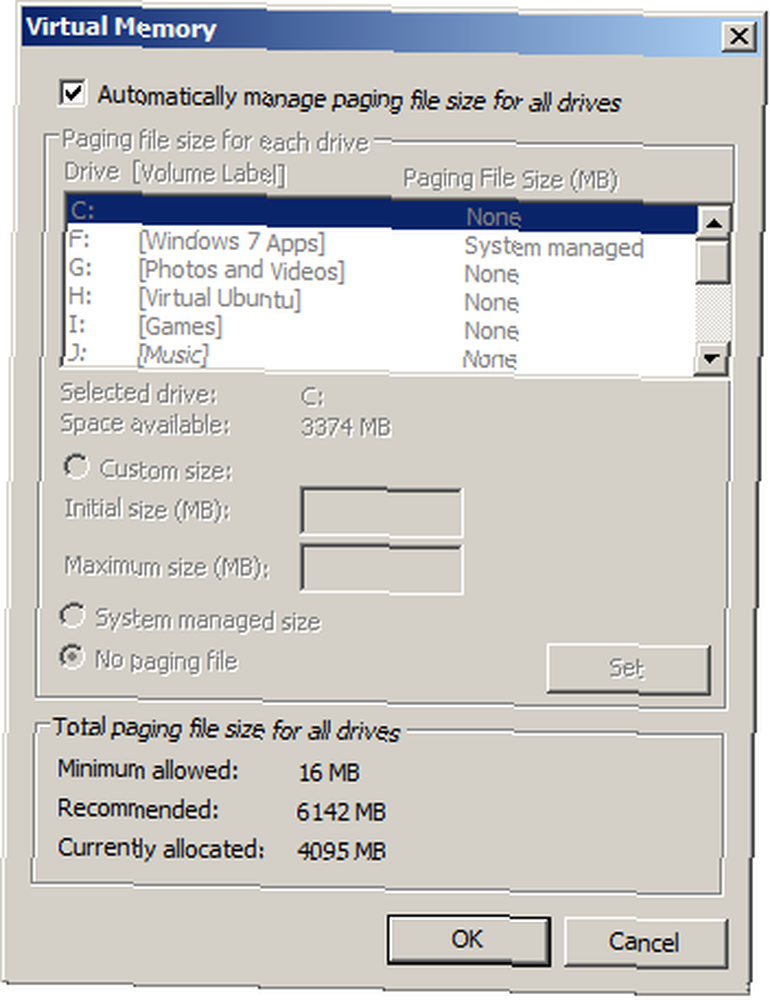
Sayfa dosyasını artırmak kolaydır. İlk önce aç başla ve sağ tıklayın Bilgisayar, seçen Özellikleri; buradan aç Gelişmiş> Ayarlar> Performans> Gelişmiş. Altında Sanal bellek, seçmek Değişiklik, ve Sayfa dosyasının boyutunu değiştirerek RAM'in daha büyük bir bölümünü elde etmesini sağlayın..
Başka yer ayıramazsanız, yazılımı kaldırmanız veya yeni bir sabit disk eklemeniz gerekeceğini unutmayın..
5. Kaldırılan Uygulamalar ve Windows Kayıt Defteri
Yazılımı Windows'ta kaldırdığınızda, kaldırıcının bilgisayarınızdan her şeyi kaldırması gerekmez. Yazılımı tamamen kaldırmak için Piriform CCleaner yardımcı programını kullanabilirken, tarihsel kaldırma ve diğer sorunlar Windows Kayıt Defteri ile ilgili sorunlara neden olmuş olabilir.
Windows Kayıt Defteri, işletim sistemi ve yüklü yazılım için geniş bir dosya paketi ve talimat gibidir. Bozulabilir ve aşırı yüklenebilir. Bu sorunlar, yavaş çizme, düşük performans ve çok yavaş kapanmaya ve ayrıca uyku / bekleme modlarından devam edememeye neden olur.
Bir kez daha, CCleaner burada çalıştırılabilir, ancak Windows Kayıt Defteri'ndeki sorunları çözmek için kullanılabilecek başka birçok araç vardır. Bilgisayarınız yavaş çalışıyor olsa bile, sorunlara neden olabilecek araçları çalıştırmadan önce kayıt defterini yedeklemeyi unutmayın.
6. Yavaş Ağ?
Ağ hızının birçok durumda bilgisayarınızın performansı üzerinde doğrudan bir etkisi olmayabilir, ancak veri indirmeye veya belki bir bulut uygulamasını veya hatta uzak bir sanal platformu kullanmaya güveniyorsanız, yavaş ağ hızı devreye girecektir.

Bu sorunların üstesinden gelmek için, önce ağ kablonuzun güvenli ve hasarsız olduğunu kontrol edin. Kablosuz yönlendiriciniz varsa, en iyi bağlantıyı yaptığınızdan emin olun Kablosuz Feng Shui: Evinizi En İyi Wi-Fi Resepsiyonu İçin Optimize Etme Kablosuz Feng Shui: Evinizi En İyi Wi-Fi Resepsiyonu İçin Optimize Etme Wi-Fi ağı, kolay bir olasılık olmalı, değil mi? Bir ev kapalı bir kutu ve kablosuz sinyalleri her yöne ileten bir cihaz yerleştirdiğinizde… ve yönlendiricinizdeki yapılandırmayı kontrol etmek için biraz zaman harcayacağınızı düşünürsünüz. İnternet bağlantınızın hızını tracert komutunu kullanarak kontrol etmek için Windows komut istemini kullanabilirsiniz, çeşitli web siteleri canlı hız testleri sağlar.
Bununla birlikte, yerel ağınızı sorunlarınızın nedeni olarak görmezden gelmeyin. Ağ yönetim yazılımı, herhangi birinin bağlantınızı desteklemesini destekleyip desteklemediğini öğrenmek için kullanılabilir..
7. Virüsler ve Casus Yazılımlar
Güvenlik yazılımı kullanıyorsanız * sizi * sisteminizdeki kötü amaçlı yazılımlardan ve virüslerden koruyor olmalıdır. Kötü amaçlı yazılımlar, yavaş veya düşük sistem performansının ana nedenlerinden biridir ve web'den indirilen yazılımı yüklerken kendilerini bilgisayarınıza ekleyebilir. Kötü amaçlı yazılım, yalnızca virüs, solucan ve Truva atı biçiminde gelmez, ancak kötü amaçlı yazılım olarak tanımlanabilen veya bilgisayarınızda sona eren kötü amaçlı yazılımların nedeni olabilecek çok sayıda araç korsanlığı ve Facebook uygulaması vardır..
Bilgisayarınızın, düzenli olarak çalışan virüsten koruma ve kötü amaçlı yazılımdan koruma araçlarıyla tam donanıma sahip olmasını sağlayarak kötü amaçlı yazılımlarla başa çıkabilirsiniz. Ancak, kötü amaçlı yazılımların ve virüslerin kaldırılması zor olabilir, ancak bu araçlara sahip değilseniz.
8. sizi üzdüm güvenlik yazılımı?
Bununla birlikte, bilgisayarınızla birlikte gelenlerin aksine, kötü amaçlı yazılım önleyici / casus yazılım önleme uygulamalarına bağlı kalmaya çalışın. Kullanabileceğiniz birçok ücretsiz araç var, ancak bunlardan herhangi biri çok fazla sistem kaynağından yararlanmaktan sorumlu olabilir..

Güvenlik yazılımının (veya diğer uygulamaların), Windows görev çubuğunu sağ tıklatarak veya CTRL + ALT + DELETE tuşlarına basarak Görev Yöneticisi'ni açarak çok fazla sistem kaynağı tahliye edip etmediğini kontrol edebilirsiniz. İşlemler ve Performans sekmelerini kullanarak, hangi uygulamaların kaynaklar üzerinde en büyük tahliyeye neden olduğunu belirleyebilmelisiniz - güvenlik yazılımınızsa, bununla uygulama ayarlarında uğraşmanız veya tamamen kaldırmanız gerekir. Çevrimiçi olarak sunulan birçok iyi ücretsiz anti-virüs ve anti-malware uygulaması olduğundan, bunların değiştirilmesi zor olmamalıdır.
(Ayrıca, iki virüsten koruma uygulaması çalıştırmanın, her birinin diğerini tehdit olarak tanımlaması ve daha yavaş PC performansı göstermesi muhtemel olacağından verimsiz olacağını unutmayın.)
9. Eski Donanım
Muhtemelen yavaş PC sorunlarının gizli kötü hali, eski donanım bilgisayarınıza ölümcül olabilir. Bu tanıdık bir hikaye - bilgisayar, beş yıl kadar önce satın aldı ve sonunda hedeflenen şekilde gerçekleştirmeyi umamayacağı yepyeni parlayan parçalara sahip olana kadar yavaş yavaş parça parça yükseltildi..
Bunun nedeni genellikle, yükseltilmemiş veya değiştirilmemiş RAM gibi tek bir eleman ya da yavaş veri yolu hızına sahip bir anakart dışında tamamen elden geçirilmiş bir sistemdir..
Başka yerlerde, eski kablolar yavaş transferlere ve veri kaybına neden olabilir, bu da performansların hızını etkiler ve görünüşe göre düzgün bir bilgisayarın tepeden bakmasını sağlar.
10. Konumlandırma, Hava Akışı ve Havalandırma
Bilgisayarınızın ömrünü belirleyebilecek birçok faktör vardır, ancak dikkat etmeniz gerekenler tozdur..
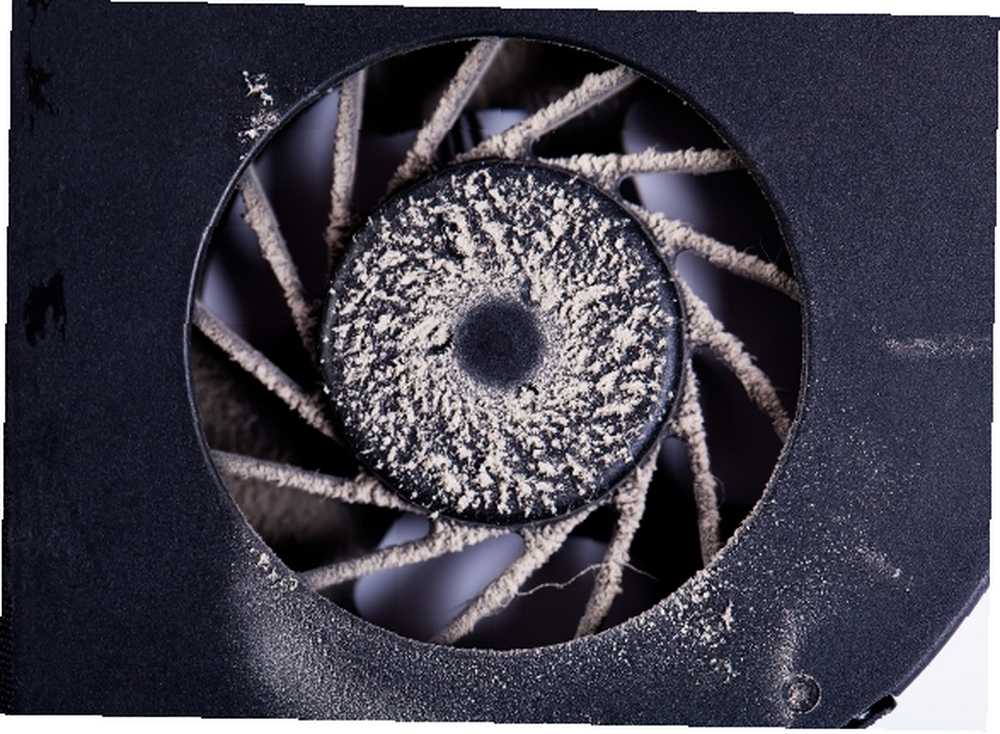
Bu tek madde bir bilgisayarda hasara yol açabilir; bu nedenle, havalandırma deliklerinde, kablolarda, fanlarda ve soğutucularda toz birikmesini önlemek için makinelere düzenli olarak bakım yapılması gerekir. Bilgisayarınızın iç hava akımı, işlemci, grafik kartı ve anakartın soğuk tutulması gerektiği şekilde olmalıdır - bu mümkün değilse, performans sorunları ortaya çıkar.
Bir bilgisayar, nispeten serin ve büyük ölçüde tozsuz olan havalandırılan bir alana yerleştirilmelidir. Bilgisayarınızdaki delikleri örtmekten de kaçınmalısınız..
Düzenli Bakımla PC'nizi Hızlandırın!
Bu çözümlerin birini, bir kısmını veya tümünü tandem olarak kullanmak, bazı durumlarda kayda değer sonuçlar veren bilgisayarınızı hızlandırmanızı sağlar.
Ancak, düzenli bakımın yerine geçebileceğini unutmayın. Bu, donanımınızın temiz ve tozsuz tutulması veya burada belirtilen CCleaner ve diğer hizmet programlarıyla sık sık kontrol yapılması anlamına gelse de, donanımınızın sürekli olarak en uygun hızda çalıştığından emin olmak için muhtemelen ayda bir günü bir kenara ayırmanız gerekir..
Sonuçta, bilgisayarlar pahalı ekipmanlardır - yatırımınıza bakmanız size en iyi sonuçları verecektir.
Image Credit: Shutterstock üzerinden toz içeren dizüstü bilgisayar kirli vantilatör önden görünümü, Shutterstock üzerinden LCD Ekranda Virüs Algılanan İşaretinin Closeup, Shutterstock üzerinden Ağ Düğümünde, Shutterstock üzerinden Shutterstock, Shutterstock üzerinden Bozuk sabit disk sürücüsü, Shutterstock üzerinden dizüstü bilgisayardaki adam.











